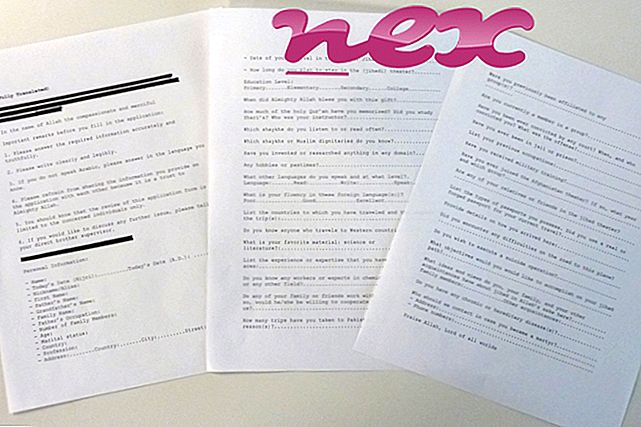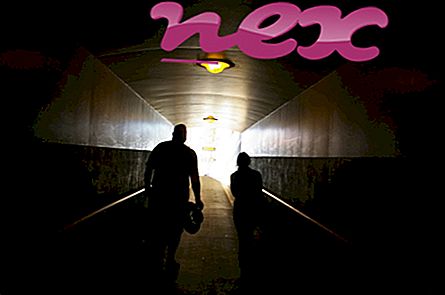Het proces dat bekend staat als SmdmF Module behoort tot software Settings Manager of SmdmF Module van Aztec Media of AZTEC MEDIA INC.
Beschrijving: Smdmfu.exe is niet essentieel voor Windows en veroorzaakt vaak problemen. Het bestand smdmfu.exe bevindt zich in een submap van "C: \ Program Files (x86)" (meestal C: \ Program Files (x86) \ Settings Manager \ smdmf \ ). De bestandsgrootte op Windows 10/8/7 / XP is 3.587.088 bytes.
Het programma is niet zichtbaar. Het bestand is digitaal ondertekend. Het bestand smdmfu.exe is geen Windows-systeembestand. Smdmfu.exe kan toepassingen monitoren. Daarom is de technische veiligheidsbeoordeling 48% gevaarlijk .
Deze variant verwijderen: als u problemen ondervindt met smdmfu.exe, kunt u Instellingenbeheer van uw computer verwijderen met behulp van de applet Configuratiescherm Een programma verwijderen.Belangrijk: controleer het smdmfu.exe-proces op uw pc om te zien of het een bedreiging is. Als SmdmF Module de zoekmachine en startpagina van uw browser heeft gewijzigd, kunt u de standaardinstellingen van uw browser als volgt herstellen:
Reset standaard browserinstellingen voor Internet Explorer-- Druk in Internet Explorer op de toetscombinatie Alt + X om het menu Extra te openen.
- Klik op Internetopties .
- Klik op het tabblad Geavanceerd .
- Klik op de knop Reset ...
- Schakel de optie Persoonlijke instellingen verwijderen in.
- Kopieer chrome: // settings / resetProfileSettings naar de adresbalk van uw Chrome-browser.
- Klik op Reset .
- Kopiëren over: ondersteuning in de adresbalk van uw Firefox-browser.
- Klik op Firefox vernieuwen .
De volgende programma's zijn ook nuttig gebleken voor een diepere analyse: Een Security Task Manager onderzoekt het actieve smdmfu-proces op uw computer en vertelt u duidelijk wat het doet. Malwarebytes, de bekende anti-malware tool van B, vertelt je of smdmfu.exe op je computer irritante advertenties weergeeft, die het proces vertragen. Dit type ongewenste adware-programma wordt door sommige antivirussoftware niet als een virus beschouwd en is daarom niet gemarkeerd voor opruimen.
Een schone en opgeruimde computer is de eerste vereiste om pc-problemen te voorkomen. Dit betekent het uitvoeren van een scan op malware, het opruimen van uw harde schijf met 1 cleanmgr en 2 sfc / scannow, 3 programma's verwijderen die u niet langer nodig hebt, controleren op Autostart-programma's (met behulp van 4 msconfig) en het inschakelen van 5 Automatische update van Windows. Vergeet niet om periodieke back-ups te maken, of op zijn minst herstelpunten in te stellen.
Mocht u een echt probleem ervaren, probeer dan het laatste wat u deed of het laatste dat u installeerde voordat het probleem voor de eerste keer verscheen terug te halen. Gebruik de opdracht 6 resmon om de processen te identificeren die uw probleem veroorzaken. Zelfs voor ernstige problemen, in plaats van Windows opnieuw te installeren, kunt u uw installatie beter repareren of, voor Windows 8 en latere versies, de opdracht 7 DISM.exe / Online / Cleanup-image / Restorehealth uitvoeren. Hiermee kunt u het besturingssysteem repareren zonder gegevens te verliezen.
aura.exe mainserv.exe pmspeed.exe smdmfu.exe lvprcinj01.dll partmgr.sys zunelauncher.exe sshd.exe hpbootop.exe otshot.exe itieaddin.dll